«В Windows 8 есть проблема — она загружается слишком быстро. Настолько быстро, что после включения компьютера не остаётся времени, чтобы нажать F2 или F8», — пишет Крис Кларк (Chris Clark), менеджер команды User Experience в Microsoft.
В самом деле, в Microsoft проделали большую работу по оптимизации, так что Windows 8 на компьютере с SSD-диском загружается менее чем за 7 секунд, при этом инициализация BIOS и самотестирование POST завершаются в первые 2-3 секунды. Выбор пути загрузки Windows 8 осуществляется в течение <200 миллисекунд — тут ничего не успеешь нажать.
Cпециалистам по интерфейсам пришлось решать необычную проблему. «Быструю загрузку мы хотели бы сохранить, — продолжает Крис. — Конечно, никто не будет специально её замедлять, чтобы привычная функция работала как в прошлом». Но при этом нужно как-то дать пользователям возможность выбора вариантов загрузки (например, безопасный режим).
В Microsoft провели внутреннее тестирование, как пользователи нажимали F8 в процессе загрузки старых систем. Они или непрерывно нажимали на F8, стараясь угадать появление меню, либо напряжённо ждали появления соответствующей опции — и нажимали кнопку как можно быстрее. Тестирование показало, что самая быстрая реакция у пользователей составляет около 250 миллисекунд. Так что в новое «окно» 200 мс точно никто не успеет вложиться.
Есть ещё и другая проблема: во время загрузки BIOS часть выводит дополнительные сообщения вроде «Нажмите F2 для входа в настройки» или «Нажмите F12 для загрузки по сети», теперь у разработчиков BIOS тоже почти не остаётся времени для отображения этих сообщений, да и пока клавиатура пройдёт самотестирование, процедура POST уже почти закончилась.
Таким образом, можно попрощаться с нажатием «горячих клавиш» при загрузке компьютера на BIOS нового поколения с поддержкой UEFI. Вместо них сделали меню, которое будет автоматически появляться в случае обнаружения проблем с загрузкой Windows 8.
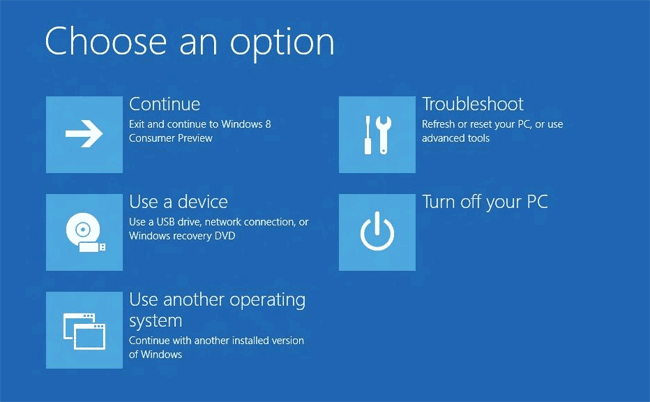
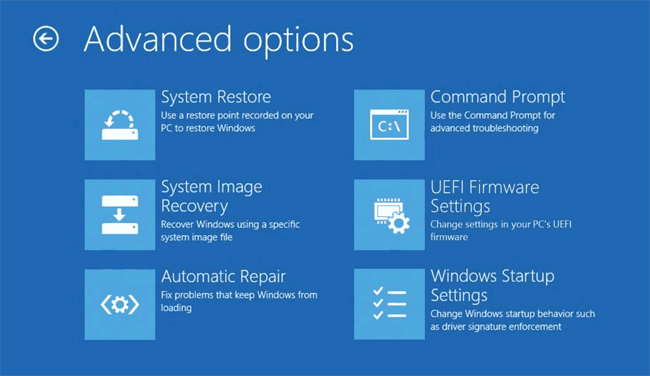
На старых «материнках» без поддержки UEFI горячие клавиши сохранятся, потому что там загрузка Windows 8 будет не такой быстрой.
Разработан также ряд способов для принудительного вызова загрузочного меню. «Продвинутую перезагрузку» с отображением меню можно инициировать из настроек Windows 8 (Advanced Startup).
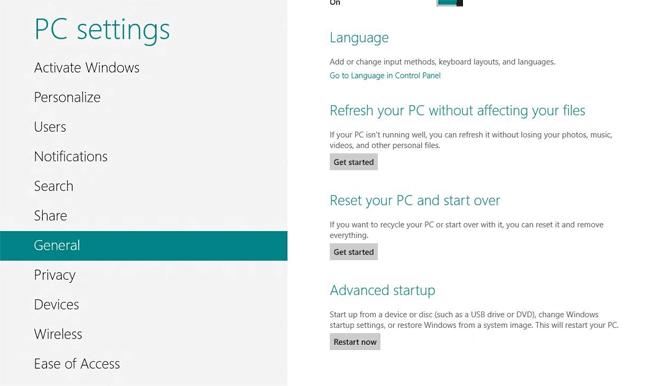
Или удерживая Shift при нажатии Restart.

В конце концов, можно вызвать меню из командной строки (

В самом деле, в Microsoft проделали большую работу по оптимизации, так что Windows 8 на компьютере с SSD-диском загружается менее чем за 7 секунд, при этом инициализация BIOS и самотестирование POST завершаются в первые 2-3 секунды. Выбор пути загрузки Windows 8 осуществляется в течение <200 миллисекунд — тут ничего не успеешь нажать.
Cпециалистам по интерфейсам пришлось решать необычную проблему. «Быструю загрузку мы хотели бы сохранить, — продолжает Крис. — Конечно, никто не будет специально её замедлять, чтобы привычная функция работала как в прошлом». Но при этом нужно как-то дать пользователям возможность выбора вариантов загрузки (например, безопасный режим).
В Microsoft провели внутреннее тестирование, как пользователи нажимали F8 в процессе загрузки старых систем. Они или непрерывно нажимали на F8, стараясь угадать появление меню, либо напряжённо ждали появления соответствующей опции — и нажимали кнопку как можно быстрее. Тестирование показало, что самая быстрая реакция у пользователей составляет около 250 миллисекунд. Так что в новое «окно» 200 мс точно никто не успеет вложиться.
Есть ещё и другая проблема: во время загрузки BIOS часть выводит дополнительные сообщения вроде «Нажмите F2 для входа в настройки» или «Нажмите F12 для загрузки по сети», теперь у разработчиков BIOS тоже почти не остаётся времени для отображения этих сообщений, да и пока клавиатура пройдёт самотестирование, процедура POST уже почти закончилась.
Таким образом, можно попрощаться с нажатием «горячих клавиш» при загрузке компьютера на BIOS нового поколения с поддержкой UEFI. Вместо них сделали меню, которое будет автоматически появляться в случае обнаружения проблем с загрузкой Windows 8.
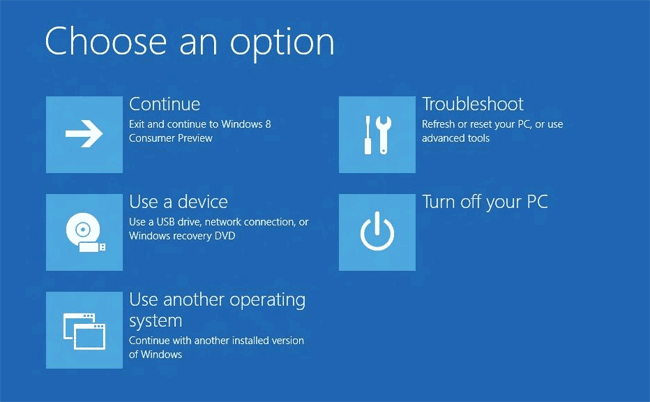
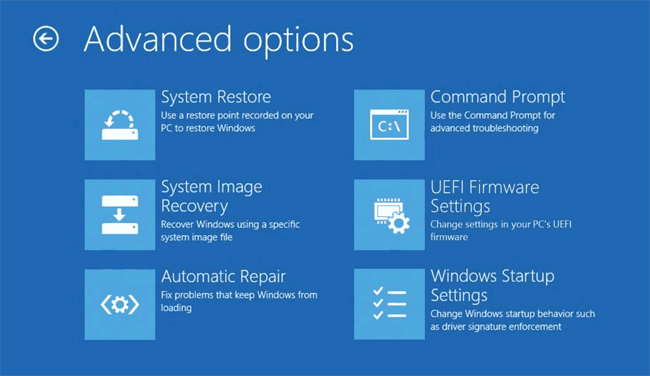
На старых «материнках» без поддержки UEFI горячие клавиши сохранятся, потому что там загрузка Windows 8 будет не такой быстрой.
Разработан также ряд способов для принудительного вызова загрузочного меню. «Продвинутую перезагрузку» с отображением меню можно инициировать из настроек Windows 8 (Advanced Startup).
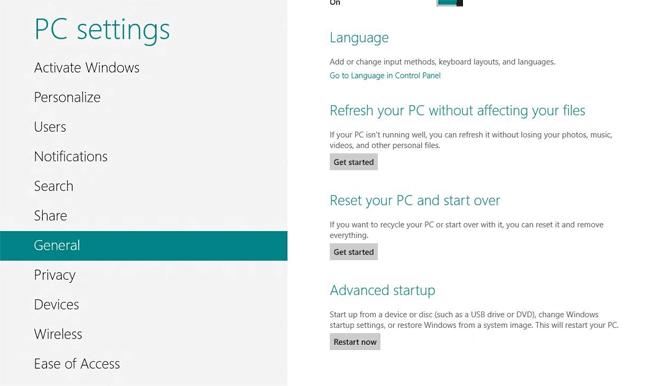
Или удерживая Shift при нажатии Restart.

В конце концов, можно вызвать меню из командной строки (
shutdown.exe), перезагрузившись (/r) с новым ключом /o.